Tương lai của mạng không dây và điện toán đám mây
Sang thềm năm mới, mọi người đều biết rằng ngành công nghệ thông tin sẽ có nhiều thay đổi khi công nghệ tiếp tục chứng tỏ giá trị bằng cách đưa ra giải pháp cho những vấn đề phức tạp mà nhiều doanh nghiệp phải đối mặt.
Dưới đây là nhận định của phó chủ tịch kiêm giám đốc điều hành của Netgear ANZ, trên ABC News.
Nếu nhìn lại năm 2013 sẽ thấy đây là một năm hết sức thú vị về công nghệ. Chứng kiến những điều từng được dự đoán trước đây xảy ra, nhưng cũng có một số sự kiện đến ngoài sự tưởng tượng của mỗi cá nhân, chẳng hạn như vụ xâm phạm quyền riêng tư của các tổ chức thuộc các Chính phủ.
Thế hệ WIFI sẽ bắt đầu xâm nhập nơi làm việc. Ảnh: Thegioicongnghe
Thế hệ WIFI sẽ bắt đầu xâm nhập các cơ quan, công ty
Thế hệ mới này đòi hỏi một thế giới có sự hỗ trợ của internet và phụ thuộc nhiều vào công nghệ, đặc biệt là kết nối mạnh và khả năng di động cao để thích nghi với công việc. Công nghệ đóng vai trò lớn trong quá trình giáo dục nên thế hệ này không quen bị các thiết bị thông tin gò bó và sẽ yêu cầu sếp của họ chấp nhận cách làm việc mới. Việc sử dụng công nghệ thông tin lỗi thời sẽ làm thế hệ này nản chí. Vì vậy để đảm bảo năng suất cao cho thế hệ này, từ năm 2014 về sau, triển khai những công nghệ đúng đắn sẽ trở thành chuyện ưu tiên của các doanh nghiệp.
Dự báo công nghệ của năm 2014 sẽ còn nhiều thú vị hơn, Nguồn: ABC News. Ảnh: ABC News
Là đơn vị tiên phong áp dụng công nghệ, lĩnh vực giáo dục đã dẫn đầu trong việc xây dựng những mạng lưới mạnh mẽ hỗ trợ các xu hướng công nghệ như mạng di động. Thông qua việc cung cấp quyền truy cập vào các công cụ trực tuyến, ngành giáo dục có thể tiếp tục nâng cấp việc học và tương tác với sinh viên và các học giả. Với bất kỳ công ty nào, thu hút và giữ chân nhân tài là một phần quan trọng trong cạnh tranh, để làm được điều đó, công nghệ thông tin chính xác cần được đặt đúng chỗ.
Doanh nghiệp nói chung nên xem xét để nhân rộng mô hình ngành giáo dục để đảm bảo họ không trói buộc những nhân viên mới có trình độ công nghệ cao cắm mặt vào bàn làm việc. Với những nhân viên tương lai có sẵn kỹ năng kinh doanh và công nghệ, có lối suy nghĩ hợp tác và có khả năng phát minh những quy trình và cách làm việc hiệu quả thông qua công nghệ mà hiện nay chưa có, các doanh nghiệp cần thừa nhận và cung cấp đúng công nghệ để đảm bảo quá trình chuyển đổi trơn tru từ giáo dục sang làm việc. Từ năm 2014 trở đi, doanh nghiệp sẽ cần cập nhật các hệ thống công nghệ thông tin và chính sách mới nhằm chuẩn bị tiếp nhận thế hệ lao động của tương lai.
Quan ngại an ninh gia tăng về lưu trữ đám mây
Việc áp dụng những dịch vụ đám mây lớn mạnh trong năm 2013 và không có dấu hiệu chậm lại trong năm tới. Khi các doanh nghiệp tìm cách giảm chi phí, đơn giản hóa bộ máy quản lý tài sản và ứng dụng linh hoạt hơn, đám mây sẽ tiếp tục là công cụ lưu trữ thay thế có giá trị.
Tuy nhiên, duy trì việc tích hợp dữ liệu kinh doanh là điều quan trọng trong kỷ nguyên số hiện nay. Năm 2013 chứng kiến những vụ xâm phạm quyền riêng tư của NSA và các tổ chức khác “nổi tiếng” toàn cầu và gây sốc cho ngành công nghệ thông tin. Sự cố này đã đem lại nghi ngại về các lỗ hổng của điện toán đám mây dựa trên lưu trữ và buộc các doanh nghiệp hiện dùng nền tảng này đánh giá lại số lượng và loại dữ liệu lưu trữ trực tuyến. Các doanh nghiệp vừa và nhỏ (SMB) đang xem an ninh là một trong những mối quan tâm chính liên quan đến việc áp dụng điện toán đám mây.
Dự báo công nghệ của năm 2014 sẽ còn nhiều thú vị hơn. Ảnh: ABC News
Với xu hướng này tiếp tục trong năm 2014, các doanh nghiệp lựa chọn áp dụng công nghệ như sao lưu trên đám mây sẽ xem xét các cơ sở lưu trữ dữ liệu cục bộ để đảm bảo an toàn dữ liệu trong trường hợp xảy ra thảm họa. Qua việc triển khai sao chép dữ liệu thông minh và giải pháp khôi phục khi có thảm họa, bao gồm cơ sở lưu trữ cục bộ và xem xét các lỗ hổng của các lựa chọn lưu trữ trên đám mây, các doanh nghiệp có thể giảm nhẹ nguy cơ này.
Năm 2014 sẽ chứng kiến thêm nhiều SMB am hiểu công nghệ chuyển sang giải pháp lưu trữ theo từng cấp nhằm tăng cường khả năng vận dụng dữ liệu hỗn hợp, khả năng truy cập và mở rộng. Các doanh nghiệp không cần mua nhiều thiết bị để ưu tiên lưu trữ dữ liệu khi họ hiện có thể tăng tính hiệu quả với các giải pháp lưu trữ thông minh kết hợp giữa ổ SSD, SAS và SATA mà giá thành phù hợp với ngân sách của SMB.
Các SMB ở Úc tạo ra dữ liệu với tốc độ vượt quá phương pháp lưu trữ thông thường nên giờ họ không còn dựa vào dung lượng của ổ cứng cho nhu cầu lưu trữ nữa. Với lượng dữ liệu tăng gấp đôi so với năm trước, năm 2014 sẽ chứng kiến các doanh nghiệp, đặc biệt là SMB, chuyển dịch sang các giải pháp chìa khóa trao tay có tính năng công nghệ lưu trữ hiệu quả tiên tiến được xây dựng trong hộp dữ liệu.
Giải pháp chìa khóa trao tay ngày càng hấp dẫn đối với các SMB bởi chúng tích hợp phần cứng với các phần mềm cải tiến để tạo ra một giải pháp “tất cả trong một” đòi hỏi cấu hình thấp nhất và có thể giải quyết những quan ngại về lưu trữ đang gia tăng.
Nhận dạng thay đổi là chìa khóa thành công
Khép lại năm cũ 2013, mọi người cùng tiến đến một năm mới thú vị khác khi tiếp tục thích nghi với ngành công nghệ thông tin luôn thay đổi. Dữ liệu tiếp tục được tạo ra với số lượng kỷ lục, cần thiết được lưu trữ và quản lý hiệu quả. Thú vị hơn nữa là chứng kiến đội ngũ nhân viên mới có kinh nghiệm công nghệ trình độ cao tham gia vào lực lượng lao động. Những kỹ năng đó có giá trị với chủ lao động bởi họ muốn đạt được mức cạnh tranh thông qua công nghệ và đội ngũ nhân viên chất lượng. Các doanh nghiệp cần nhận thức được rằng thay đổi là điều không thể tránh khỏi và công nghệ là một trong những chìa khóa dẫn tới thành công. Nếu thích nghi với thay đổi không phải là một ưu tiên hay không được công nhận thì tụt hậu trong cạnh tranh sẽ trở thành hiện thực.
Theo ABC News
Video đang HOT
7 bước để tối ưu hóa ổ SSD cho máy tính
Ổ SSD đã trở nên phổ biến hơn trong thời gian gần đây nhờ giá bán hợp lý, rẻ hơn so với trước. Việc lựa chọn một chiếc ổ cứng thể rắn sẽ giúp người dùng tăng hiệu năng cho hệ thống lên đáng kể so với ổ HDD truyền thống. Tuy nhiên, để tận dụng tối đa sức mạnh của SSD thì việc thiết lập, cấu hình nó hợp lý cũng là rất quan trọng. 7 bước dưới đây sẽ giúp bạn tối ưu hóa ổ SSD của mình để chiếc ổ cứng thể rắn cho hiệu năng tốt nhất.
Cấu hình cổng SATA sử dụng chế độ AHCI trong BIOS
Đây là bước tinh chỉnh đầu tiên mà bạn nên áp dụng cho SSD của mình sau khi gắn ổ SSD mà mình vừa mua vào máy tính. Các SSD sử dụng chế độ AHCI (Advanced Host Controller Interface) SATA sẽ cho hiệu năng cao hơn so với SSD chạy ở chế độ IDE (Integrated Drive Electronics) SATA. Tuy không có một giải pháp chung nào để thực hiện thiết lập này, nhưng bạn có thể xem trong sách hướng dẫn sử dụng bo mạch chủ của máy mình để biết cách làm. Ngoài ra, bạn cần thực hiện thay đổi này trước khi cài đặt HĐH lên máy.
Nếu bạn không áp dụng này thiết lập từ đầu, ngay sau khi gắn SSD vào máy, bạn có thể thực hiện thiết lập trong Windows theo cách sau:
- Click vào nút Start
- Trong thanh tìm kiếm ở phía cuối, gõ lệnh "regedit" rồi ấn Enter
- Duyệt đến dòng "HKEY_LOCAL_MACHINESYSTEMCurrentControlSetservicesmsahci"
- Click chuột phải vào trường "Start"
- Click Modify
- Thay đổi giá trị dữ liệu (value data) sang "0
- Khởi động lại máy
- Vào BIOS/UEFI và thiết lập SATA Configuration sang AHCI
Nếu SSD của bạn hỗ trợ TRIM, hãy kích hoạt nó
TRIM trên SSD là một chuỗi các lệnh được gửi từ nơi này đến nơi khác giữa SSD và các thành phần khác của máy, giúp thông báo cho SSD biết khi nào thì các tập tin nào đó không còn được cần dùng tới nữa, để SSD biết đường xóa chúng đi nhằm dọn dẹp hệ thống. Các tập tin này thường là các file tạm, do đó việc xóa chúng không làm ảnh hưởng gì tới toàn bộ hệ thống.
Để kiểm tra xem lệnh này đã được kích hoạt hay chưa, trước hết bạn mở giao diện dòng lệnh bằng cách Start> Run, nhập vào "cmd"> nhấn tổ hợp phím Ctrl Shift Enter.
Trong giao diện dòng lệnh vừa mở, nhập vào dòng lệnh: "fsutil behavior query disabledeletenotify" (không có dấu ngoặc kép)> nhấn Enter
Nếu kết quả bằng 0 có nghĩa là TRIM đã được kích hoạt. Ngược lại, bạn sẽ phải dùng lệnh sau để kích hoạt: "fsutil behavior set DisableDeleteNotify 0". Lưu ý rằng tính năng TRIM chỉ có trong hệ điều hành Windows 7 trở lên.
Vô hiệu hóa PageFile
Tính năng này rất hữu ích với những ai chỉ sở hữu các SSD dung lượng thấp, khoảng từ 60 GB trở xuống. Vô hiệu hóa pagefile sẽ giúp SSD với dung lượng hạn chế của bạn có thêm nhiều không gian trống hơn, và trên lý thuyết, giúp tuổi thọ của SSD cao hơn (giảm bớt chu trình ghi/xóa).
Tuy nhiên, lưu ý rằng nếu vô hiệu hóa PageFile, dữ liệu của bạn sẽ được lưu tạm vào bộ nhớ RAM, do đó nếu hệ thống của bạn quá ít RAM (dưới 4 GB) thì rất có thể bạn sẽ gặp hiện tượng không đủ bộ nhớ (thiếu RAM) khi bạn chạy quá nhiều ứng dụng cùng lúc. Do đó, bạn nên lưu ý tắt bớt các ứng dụng không cần thiết trong trường hợp này.
Các bước để vô hiệu hóa PageFile:
- Click nút Start
- Click chuột phải vào &'Computer'
- Click chọn &'Properties'
- Chọn &'Advanced System Settings'
- Chọn &'Advanced'
- Dưới thẻ Performance, bạn click chuột vào &'Settings'
- Click tiếp vào &'Advanced'
- Dưới thẻ Virtual Memory, ấn vào &'Change'
- Bỏ chọn ở dòng &'Automatically manage paging files for all drives'
- Click vào &'No Paging File' và sau đó là &'Set'
Như vậy là việc vô hiệu hóa PageFile đã hoàn thành.
Vô hiệu hóa Superfetch và Prefetch
Windows sử dụng bộ nhớ RAM để lưu trữ toàn bộ dữ liệu của các chương trình máy tính, dịch vụ và thư viện bạn đang chạy. Ngoài ra, RAM còn lưu trữ mọi chương trình nào mà nó nghĩ rằng bạn có thể sử dụng. Tính năng này được biết đến với tên SuperFetch và Prefetch. SuperFetch hiểu những ứng dụng bạn hay sử dụng và tải trước vào trong bộ nhớ, do đó hệ thống của bạn sẽ phản ứng lại nhanh hơn.
Tuy nhiên, tính năng này chỉ có ích với HDD mà thôi, do SSD cho tốc độ đọc dữ liệu cao hơn rất nhiều so với HDD. Việc vô hiệu hóa 2 tính năng này giúp bạn giải phóng bộ nhớ RAM mà không làm ảnh hưởng gì tới hiệu năng.
Các bước tiến hành:
- Click vào nút start, trong thanh tìm kiếm gõ "regedit", sau đó click chuột phải vào kết quả tìm kiếm vừa hiện ra và click "Run as Administrator".
- Điều hướng đến khóa "HKEY_LOCAL_MACHINESystemCurrentControlSetControlSessionManagerMemory ManagementPrefetchParameters".
- Click chuột phải vào EnableSuperfetch and EnablePrefetcher và chỉnh giá trị sang 0.
- Khởi động lại máy.
Vô hiệu hóa tính năng indexing
Index, khi được kích hoạt, giúp Windows theo dõi việc sử dụng tập tin của bạn. Index sẽ lưu lại địa chỉ của các tập tin mà bạn thường xuyên sử dụng nhất, giúp bạn truy cập tập tin đó nhanh hơn vào lần sau. Bạn không cần tới Index trên SSD bởi tốc độ đọc dữ liệu của ổ cứng thể rắn là rất tốt. Quan trọng hơn, những quá trình lưu địa chỉ tự động của Index thực tế đang làm giảm thiểu số lần đọc, ghi giới hạn trên các ổ SSD của bạn, bởi thế, vô hiệu hóa Index sẽ giúp ổ SSD của bạn sẽ có tuổi thọ tốt hơn.
Các bước tiến hành:
- Click vào nút Start
- Click vào &'Computer'
- Click chuột phải vào ổ SSD (thường là ổ C:)
- Click vào &'Properties"
- Ở thẻ General bạn nhìn vào bên dưới cùng và bỏ chọn &'Allow files on this drive to have contents indexed'
Vô hiệu hóa System Restore
System Restore giúp bạn có thể khôi phục lại hệ thống trong trường hợp máy bị lỗi, tuy nhiên, điểm yếu của nó là ổ cứng của bạn sẽ bị chiếm dụng rất nhiều, một điều khá "xa xỉ" khi mà giá thành SSD vẫn đang khá cao. Bạn có thể tắt System Restore và áp dụng các cách backup hệ thống khác để tiết kiệm không gian quý báu trên chiếc SSD của mình.
Các bước thực hiện:
- Click vào nút Start
- Chọn chuột phải vào &'Computer'
- Click chọn &'Properties'
- Click vào &'System Protection'
- Click tiếp vào &'Configure'
- Click chọn &'Turn off system protection'
Vô hiệu hóa chế độ ngủ đông (Hibernation)
Tương tự như việc vô hiệu hóa system restore, tắt chế độ ngủ đông cũng giúp bạn tiết kiệm dung lượng ổ SSD của mình. Bên cạnh đó, chế độ ngủ đông cũng không còn quá quan trọng nữa, bởi tốc độ truy cập dữ liệu từ chế độ này so với việc truy cập dữ liệu từ chế độ tắt máy hoàn toàn (shut down) cũng không có nhiều khác biệt. Hoặc nếu thích, bạn có thể sử dụng chế độ ngủ khác cho máy là Standby.
Cách thực hiện:
- Click vào nút Start, trong thanh tìm kiếm gõ "cmd".
- Click chuột phải vào kết quả tìm kiếm hiện ra và click "Run as Administrator".
- Gõ dòng lệnh "powercfg -h off".
Tham khảo: Custom PC Review
Ổ cứng lai HDD và SSD đầu tiên của Toshiba tại VN  Toshiba MQ01ABD-H cho tốc độ đọc nhanh không thua kém SSD nhưng có dung lượng lưu trữ cao giống ổ cứng truyền thống. Toshiba tự tin vào công nghệ ổ cứng lai giữa HDD và SSD. Dòng ổ cứng lai Toshiba MQ01ABD-H có dung lượng 1 TB và 750 GB, kích thước 2,5 inch, dày 6,4 cm, thiết kế mỏng và nhẹ, thích...
Toshiba MQ01ABD-H cho tốc độ đọc nhanh không thua kém SSD nhưng có dung lượng lưu trữ cao giống ổ cứng truyền thống. Toshiba tự tin vào công nghệ ổ cứng lai giữa HDD và SSD. Dòng ổ cứng lai Toshiba MQ01ABD-H có dung lượng 1 TB và 750 GB, kích thước 2,5 inch, dày 6,4 cm, thiết kế mỏng và nhẹ, thích...
 Lộ phân cảnh bị cắt ở phim Trấn Thành khiến ai xem cũng lú: Tô bún 100k, trả 200k, tại sao khách hàng vẫn lãi?01:59
Lộ phân cảnh bị cắt ở phim Trấn Thành khiến ai xem cũng lú: Tô bún 100k, trả 200k, tại sao khách hàng vẫn lãi?01:59 Video vỏn vẹn 22 giây từ camera trong một gia đình ghi lại 3 từ của bé trai khiến ai cũng nhói lòng00:23
Video vỏn vẹn 22 giây từ camera trong một gia đình ghi lại 3 từ của bé trai khiến ai cũng nhói lòng00:23 Lễ gia tiên Vũ Cát Tường và bạn đời: Gia thế khủng của cô dâu được hé lộ, thái độ bố mẹ gây chú ý00:48
Lễ gia tiên Vũ Cát Tường và bạn đời: Gia thế khủng của cô dâu được hé lộ, thái độ bố mẹ gây chú ý00:48 Vũ Cát Tường rơi lệ ở lễ thành đôi: 'Muốn yêu thương, bảo vệ em đến khi già đi'00:25
Vũ Cát Tường rơi lệ ở lễ thành đôi: 'Muốn yêu thương, bảo vệ em đến khi già đi'00:25 Loạt ảnh và video bóc nhan sắc thật của vợ Vũ Cát Tường: Xinh đẹp "hết nước chấm", 1 chi tiết khiến nhiều người mê mẩn00:34
Loạt ảnh và video bóc nhan sắc thật của vợ Vũ Cát Tường: Xinh đẹp "hết nước chấm", 1 chi tiết khiến nhiều người mê mẩn00:34 Công an TP.HCM vào cuộc vụ người phụ nữ khóc vì bị dàn cảnh móc túi ở bệnh viện08:07
Công an TP.HCM vào cuộc vụ người phụ nữ khóc vì bị dàn cảnh móc túi ở bệnh viện08:07 Sơn Tùng M-TP: Đừng so sánh anh với những vì tinh tú00:18
Sơn Tùng M-TP: Đừng so sánh anh với những vì tinh tú00:18 Đức Phúc biến Valentine thành ngày hội cầu hôn với MV "Chăm em một đời"04:08
Đức Phúc biến Valentine thành ngày hội cầu hôn với MV "Chăm em một đời"04:08 'Đèn âm hồn' dẫn đầu phòng vé vướng nghi vấn đạo nhái, đạo diễn nói gì?04:46
'Đèn âm hồn' dẫn đầu phòng vé vướng nghi vấn đạo nhái, đạo diễn nói gì?04:46 Hung thủ dùng súng bắn chết nam thanh niên tại phòng ngủ sa lưới01:17
Hung thủ dùng súng bắn chết nam thanh niên tại phòng ngủ sa lưới01:17 Lễ thành đôi Vũ Cát Tường: Cô dâu chính thức lộ diện với visual cực xinh, cặp đôi rơi nước mắt giữa lễ đường đẹp như mơ00:56
Lễ thành đôi Vũ Cát Tường: Cô dâu chính thức lộ diện với visual cực xinh, cặp đôi rơi nước mắt giữa lễ đường đẹp như mơ00:56Tin đang nóng
Tin mới nhất

Nâng cao và biến đổi hình ảnh của bạn bằng trình chỉnh sửa video trực tuyến CapCut

Cách đăng Facebook để có nhiều lượt thích và chia sẻ

Thêm nhiều bang của Mỹ cấm TikTok

Microsoft cấm khai thác tiền điện tử trên các dịch vụ đám mây để bảo vệ khách hàng

Facebook trấn áp hàng loạt công ty phần mềm gián điệp

Meta đối mặt cáo buộc vi phạm các quy tắc chống độc quyền với mức phạt 11,8 tỷ đô

Không cần thăm dò, Musk nên sớm từ chức CEO Twitter

Đại lý Việt nhập iPhone 14 kiểu 'bia kèm lạc'

Khai trương hệ thống vé điện tử và dịch vụ trải nghiệm thực tế ảo XR tại Quần thể Di tích Cố đô Huế

'Dở khóc dở cười' với tính năng trợ giúp người bị tai nạn ôtô của Apple

Xiaomi sa thải hàng nghìn nhân sự

Apple sẽ bắt đầu sản xuất MacBook tại Việt Nam vào giữa năm 2023
Có thể bạn quan tâm

Hòa Minzy: Không chăm em được một đời thì đừng cưới!
Nhạc việt
23:20:48 12/02/2025
Lê Dương Bảo Lâm - Lê Giang nói xấu Trấn Thành, sự thật là gì?
Hậu trường phim
23:12:48 12/02/2025
Phim trở thành trò cười vì chỉ bán được 1 vé, netizen ngao ngán "ai đi coi là gặp vận đen đầu năm"
Phim châu á
23:10:27 12/02/2025
Asencio và khoảnh khắc định mệnh tại Champions League
Sao thể thao
23:06:33 12/02/2025
"Dispatch Việt Nam" Trường Giang nói 1 câu làm lộ rõ quan hệ của Huỳnh Phương - Khả Như
Sao việt
23:03:59 12/02/2025
Sao nam phim Việt giờ vàng gây sốt MXH vì diễn hay dã man, xuất hiện 5 phút mà hơn cả bộ phim cộng lại
Phim việt
22:57:37 12/02/2025
Nữ diễn viên nổi điên, quát tháo, trừng phạt chồng chỉ vì 1 chuyện khiến khán giả sốc nặng
Sao châu á
22:22:41 12/02/2025
Mục đích gây hấn của Kanye West là để quảng bá cho công việc kinh doanh mới?
Sao âu mỹ
21:37:58 12/02/2025
Nam quân nhân tử vong do nhiễm não mô cầu
Sức khỏe
21:05:41 12/02/2025
Người dân TPHCM nô nức đi siêu thị 0 đồng ở ngôi chùa Khmer
Netizen
20:59:08 12/02/2025
 2/5 người tiêu dùng Việt muốn sở hữu máy tính bảng
2/5 người tiêu dùng Việt muốn sở hữu máy tính bảng Đã có thể cài ứng dụng hoàn chỉnh trên Cydia cho iOS 7
Đã có thể cài ứng dụng hoàn chỉnh trên Cydia cho iOS 7


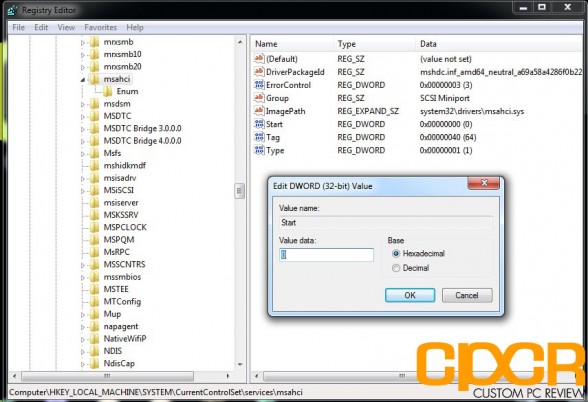
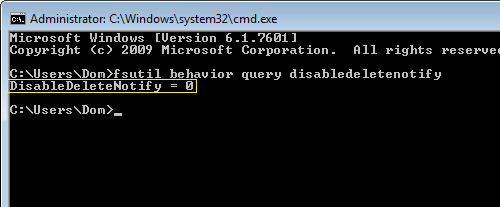
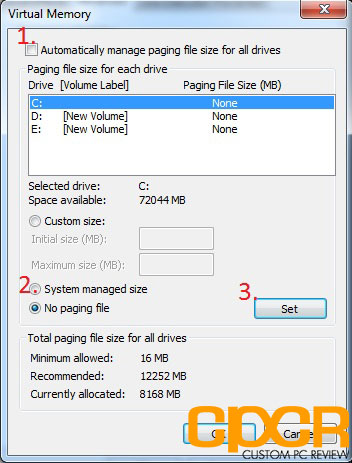
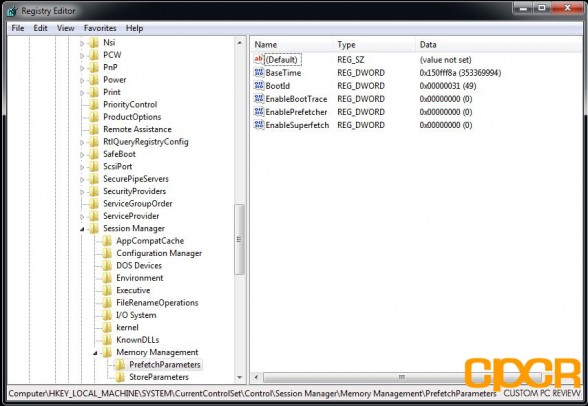
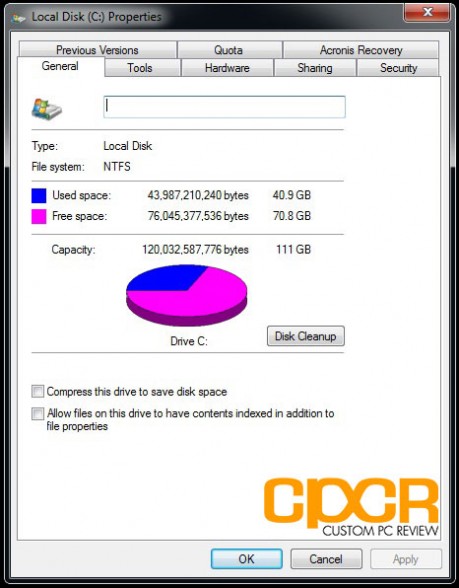
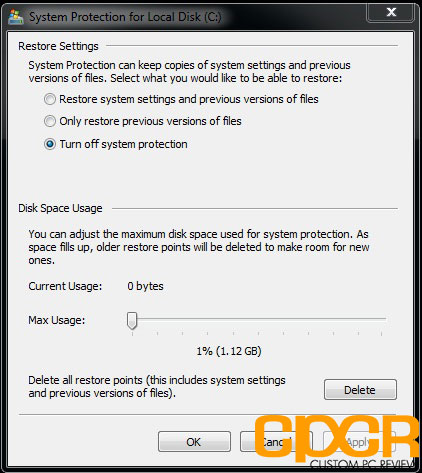
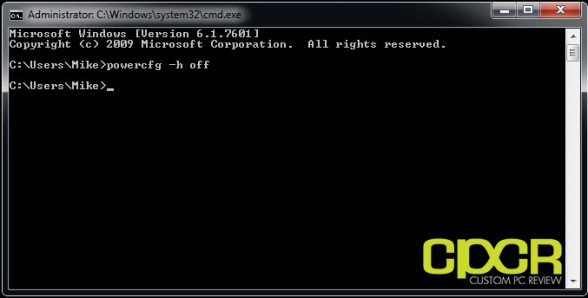
 Chip điều khiển trong thẻ nhớ có thể bị hack
Chip điều khiển trong thẻ nhớ có thể bị hack WD ngừng sản xuất ổ cứng dùng giao tiếp PATA
WD ngừng sản xuất ổ cứng dùng giao tiếp PATA Samsung công bố ổ mSATA SSD dung lượng khủng
Samsung công bố ổ mSATA SSD dung lượng khủng Kingston khuyến mãi mỗi thứ 6 trong suốt tháng 11
Kingston khuyến mãi mỗi thứ 6 trong suốt tháng 11 Tablet Windows 8 mỏng nhất thế giới có giá hợp lý
Tablet Windows 8 mỏng nhất thế giới có giá hợp lý Kingmax công bố ổ cứng SSD SME Xvalue mới, bán tháng Mười
Kingmax công bố ổ cứng SSD SME Xvalue mới, bán tháng Mười Dàn sao Việt đổ bộ lễ thành đôi Vũ Cát Tường: SOOBIN lộ diện cực bảnh, Thiều Bảo Trâm sexy - vợ chồng Đông Nhi chiếm spotlight
Dàn sao Việt đổ bộ lễ thành đôi Vũ Cát Tường: SOOBIN lộ diện cực bảnh, Thiều Bảo Trâm sexy - vợ chồng Đông Nhi chiếm spotlight Lộ kết quả giành quyền nuôi con của chồng cũ Từ Hy Viên, bà ngoại 2 bé răn đe mẹ kế 1 điều
Lộ kết quả giành quyền nuôi con của chồng cũ Từ Hy Viên, bà ngoại 2 bé răn đe mẹ kế 1 điều Ủng hộ bạn nghèo 20.000 đồng, học sinh Hải Phòng bị cô giáo chê "không có lòng người": Cách giải thích càng gây bức xúc
Ủng hộ bạn nghèo 20.000 đồng, học sinh Hải Phòng bị cô giáo chê "không có lòng người": Cách giải thích càng gây bức xúc Tin dữ dồn dập cho chồng cũ Từ Hy Viên
Tin dữ dồn dập cho chồng cũ Từ Hy Viên Hôn nhân của MC Phương Mai rạn nứt
Hôn nhân của MC Phương Mai rạn nứt
 Con trai Minh Nhí: Mỗi lần chạy qua nhà người đó, em bị sợ hãi. Nhà người đó giống như một cái động
Con trai Minh Nhí: Mỗi lần chạy qua nhà người đó, em bị sợ hãi. Nhà người đó giống như một cái động Vũ Cát Tường: "Người yêu cũng phải chấp nhận việc cơ thể vật lý của tôi không phải là nam"
Vũ Cát Tường: "Người yêu cũng phải chấp nhận việc cơ thể vật lý của tôi không phải là nam" Căng: Cả nhà em gái Từ Hy Viên nhảy vào cuộc chiến tranh quyền thừa kế
Căng: Cả nhà em gái Từ Hy Viên nhảy vào cuộc chiến tranh quyền thừa kế Cựu phó trụ trì chùa bị truy tố vì nhiều lần xâm hại 4 trẻ em
Cựu phó trụ trì chùa bị truy tố vì nhiều lần xâm hại 4 trẻ em Nam shipper bị hành hung: Gia cảnh khó khăn, 2 vợ chồng mới đến Hà Nội làm thuê
Nam shipper bị hành hung: Gia cảnh khó khăn, 2 vợ chồng mới đến Hà Nội làm thuê Chủ tịch xã uống rượu bia gây tai nạn chết người
Chủ tịch xã uống rượu bia gây tai nạn chết người Bị chê thua tình cũ của Hồ Quang Hiếu, vợ kém 17 tuổi có màn đáp trả cao tay
Bị chê thua tình cũ của Hồ Quang Hiếu, vợ kém 17 tuổi có màn đáp trả cao tay Thông tin mới nhất vụ nam thanh niên ở Quảng Nam trong 3 tuần cưới 2 vợ
Thông tin mới nhất vụ nam thanh niên ở Quảng Nam trong 3 tuần cưới 2 vợ Căng: Sao nữ Vbiz tố bạn trai bạc bẽo, bị chia tay ngay sau khi cùng anh chiến đấu với bệnh ung thư
Căng: Sao nữ Vbiz tố bạn trai bạc bẽo, bị chia tay ngay sau khi cùng anh chiến đấu với bệnh ung thư Sự thật bị phơi bày đằng sau màn cầu hôn của bạn trai H'Hen Niê
Sự thật bị phơi bày đằng sau màn cầu hôn của bạn trai H'Hen Niê